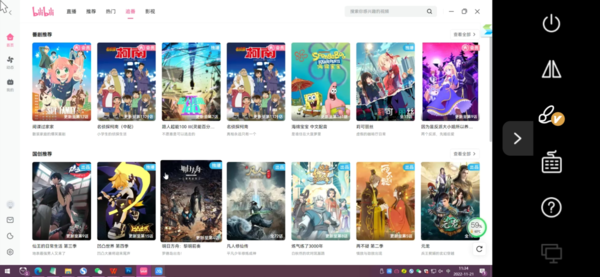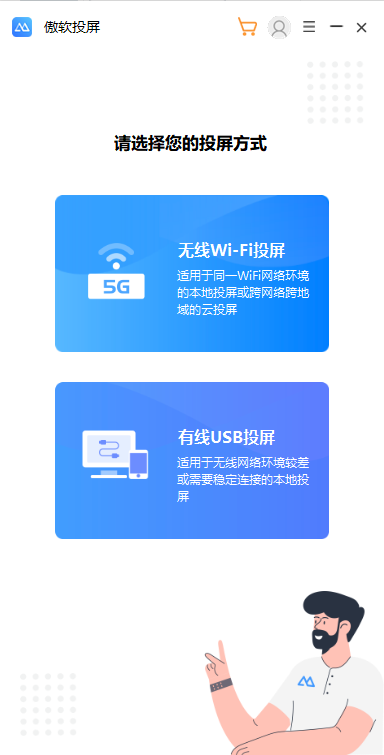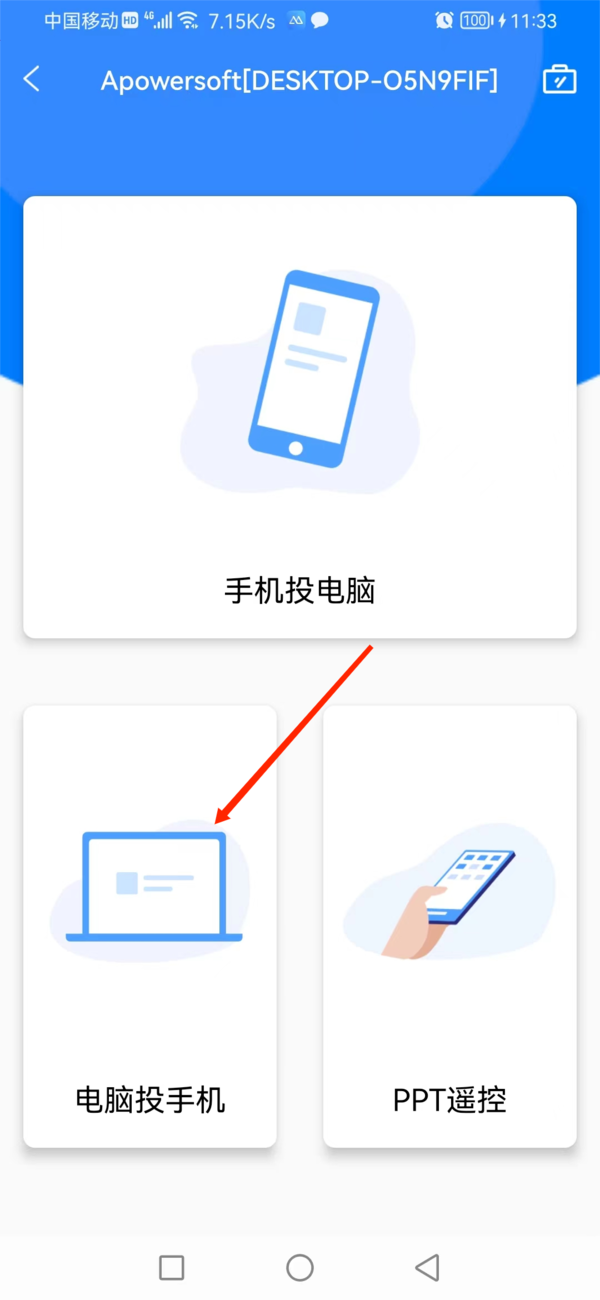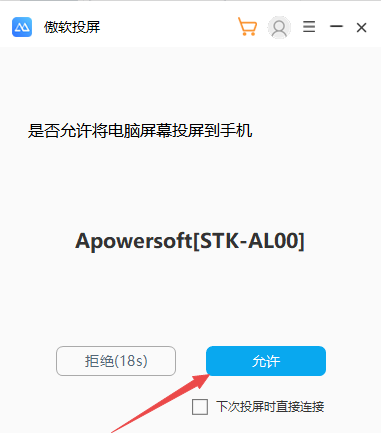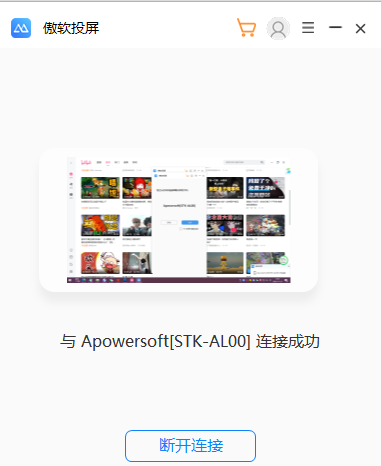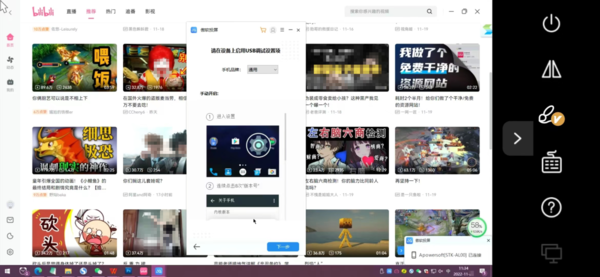电脑端哔哩哔哩怎么投屏到手机上?哔哩哔哩PC投屏手机教程
电脑端哔哩哔哩怎么投屏到手机上?近期有很多的用户都在在咨询在这个问题,这个方式很多人都没有尝试过,那么究竟能够实现,本期的软件教程就由小编来和大伙讲解一下,下述为投屏的实操步骤,一起来了解看看吧。
电脑端哔哩哔哩画面能投屏到手机上吗
根据纯净之家小编的亲自使用经验来看,电脑端哔哩哔哩画面是能够投屏到手机上的,我们只需要使用傲软投屏软件即可。因为傲软投屏不仅支持手机投屏电脑,还支持电脑投屏电脑,更支持电脑投屏手机,可以说日常的投屏需求全都能够满足你。
既然电脑端哔哩哔哩画面能够投屏到手机上,那么电脑端哔哩哔哩画面投屏至手机上的具体教程是什么呢,下面小编就将详细的投屏方法分享给大家。
电脑端哔哩哔哩画面投屏至手机上的教程是什么
1、在电脑和手机端安装傲软投屏软件,然后分别启动,接着将手机和电脑连接至同一个WiFi环境下,接着点击点击上的【无线WiFi投屏】选项。当然了我们也可以选择【有线USB投屏】选项,通过USB来实现电脑和手机的投屏。
2、接着,通过手机上的提示,将手机和电脑进行连接。连接好以后,点击手机傲软投屏软件界面上的【电脑投屏手机】的选项。
3、然后,在电脑端的傲软投屏软件上,点击【允许】按钮。
4、最后,我们就可以将电脑端哔哩哔哩上的画面轻松地投屏至手机上了。
系统下载排行榜71011xp
番茄花园 Win7 64位 快速稳定版
2【纯净之家】Windows7 64位 最新纯净版
3【纯净之家】Windows7 SP1 64位 全补丁旗舰版
4JUJUMAO Win7 64位 最新纯净版
5【纯净之家】Windows7 32位 最新纯净版
6【纯净之家】Win7 64位 Office2007 办公旗舰版
7【雨林木风】Windows7 64位 装机旗舰版
8【电脑公司】Windows7 64位 免费旗舰版
9【国庆献礼】JUJUMAO Win7 SP1 64位旗舰克隆纯净版
10【深度技术】Windows7 64位 官方旗舰版
【纯净之家】Windows10 22H2 64位 专业工作站版
2【纯净之家】Windows10 22H2 64位 游戏优化版
3【纯净之家】Windows10 企业版 LTSC 2021
4【纯净之家】Windows10企业版LTSC 2021 纯净版
5【深度技术】Windows10 64位 专业精简版
6联想Lenovo Windows10 22H2 64位专业版
7【纯净之家】Windows10 22H2 64位 专业精简版
8JUJUMAO Win8.1 Up3 X64 极速精简版v2019.11
9【雨林木风】Windows10 64位 专业精简版
10【纯净之家】Win10 64位 Office2007 专业办公版
【纯净之家】Windows11 23H2 64位 游戏优化版
2【纯净之家】Windows11 23H2 64位 专业工作站版
3【纯净之家】Windows11 23H2 64位 纯净专业版
4风林火山Windows11下载中文版
5【纯净之家】Windows11 23H2 64位 最新企业版
6【纯净之家】Windows11 23H2 64位 中文家庭版
7JUJUMAO Win11 24H2 64位 专业版镜像
8【纯净之家】Windows11 23H2 64位专业精简版
9【纯净之家】Windows11 23H2 64位 纯净家庭版
10【纯净之家】Windows11 23H2 64位 官方正式版
深度技术 GHOST XP SP3 电脑专用版 V2017.03
2深度技术 GGHOST XP SP3 电脑专用版 V2017.02
3Win7系统下载 PCOS技术Ghost WinXP SP3 2017 夏季装机版
4番茄花园 GHOST XP SP3 极速体验版 V2017.03
5萝卜家园 GHOST XP SP3 万能装机版 V2017.03
6雨林木风 GHOST XP SP3 官方旗舰版 V2017.03
7电脑公司 GHOST XP SP3 经典旗舰版 V2017.03
8雨林木风GHOST XP SP3完美纯净版【V201710】已激活
9萝卜家园 GHOST XP SP3 完美装机版 V2016.10
10雨林木风 GHOST XP SP3 精英装机版 V2017.04
热门教程
装机必备 更多+
重装工具